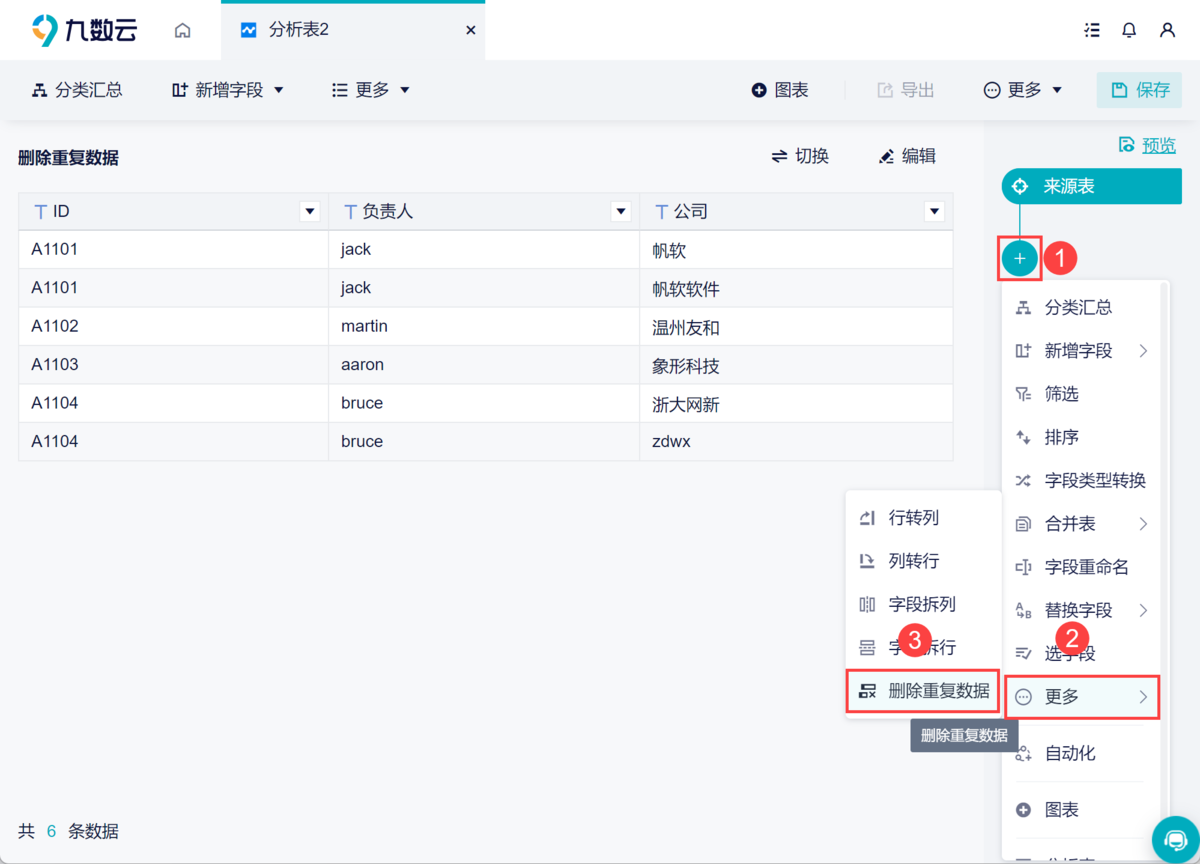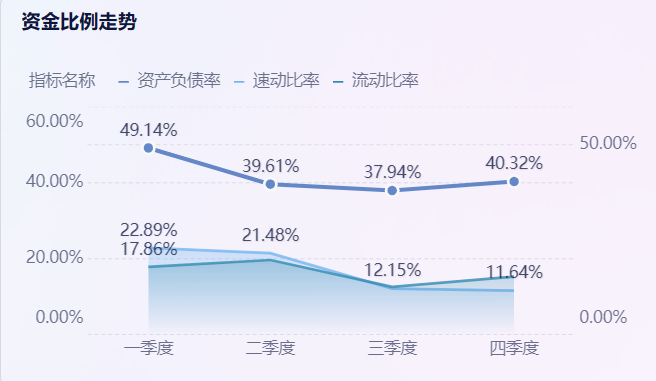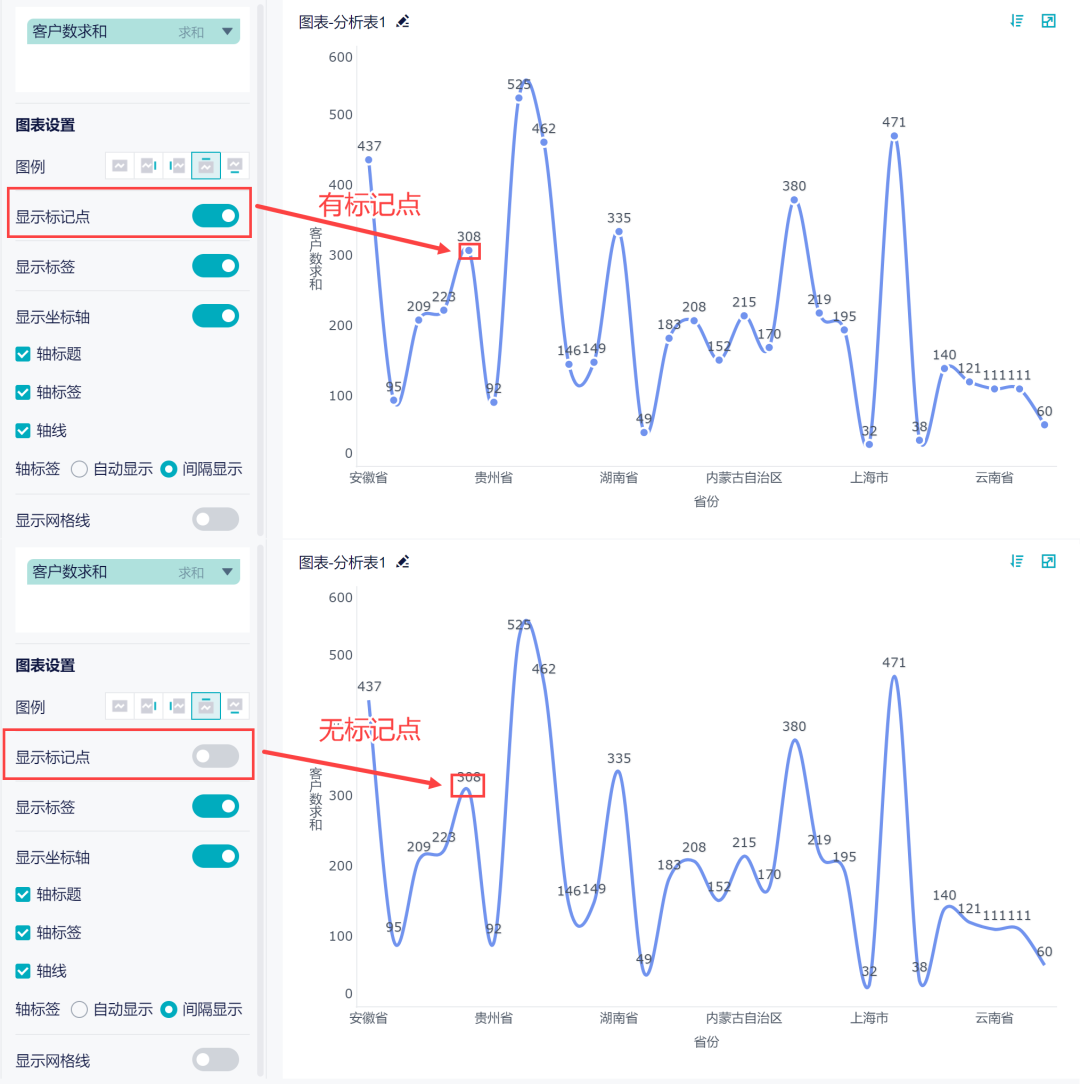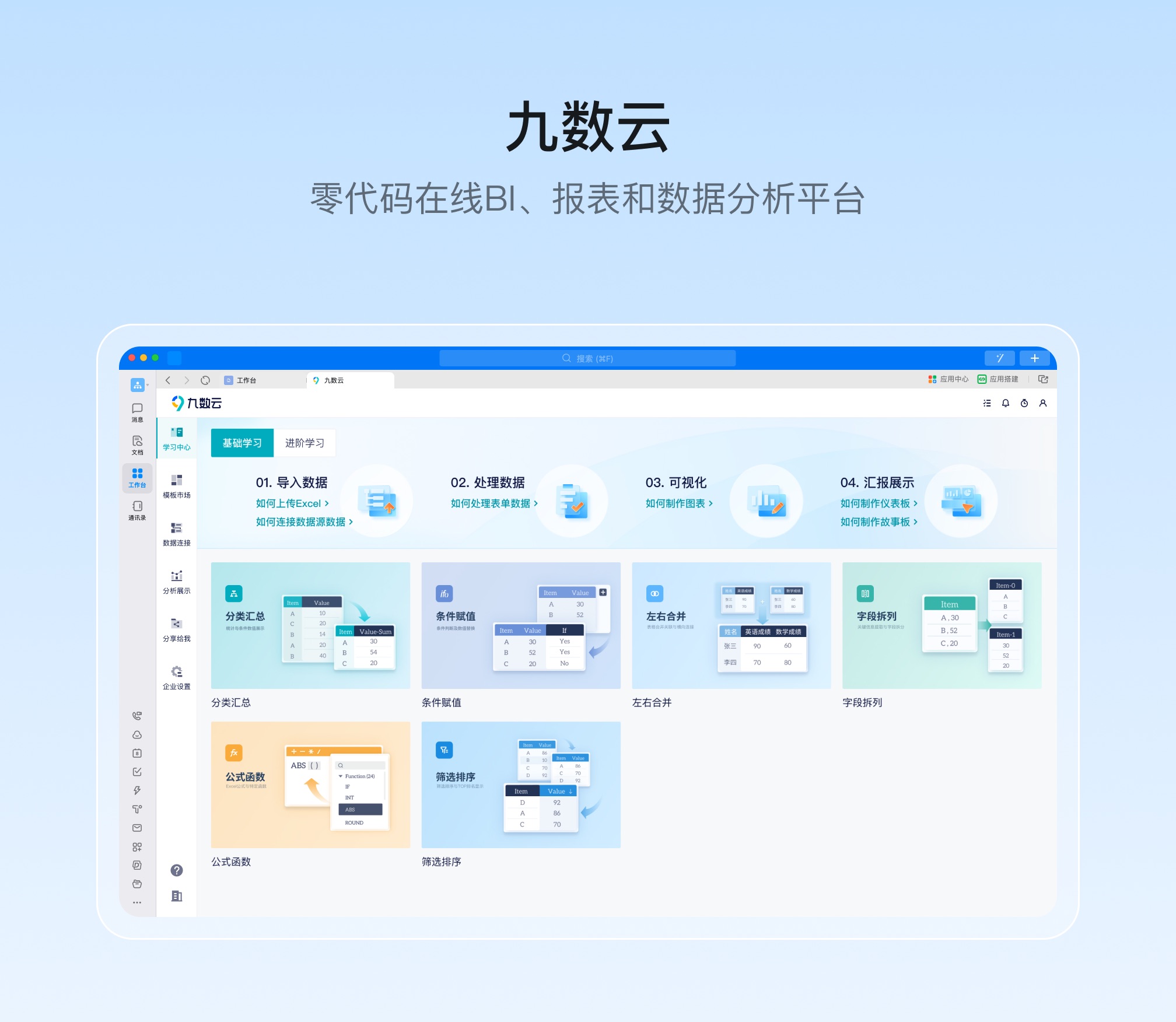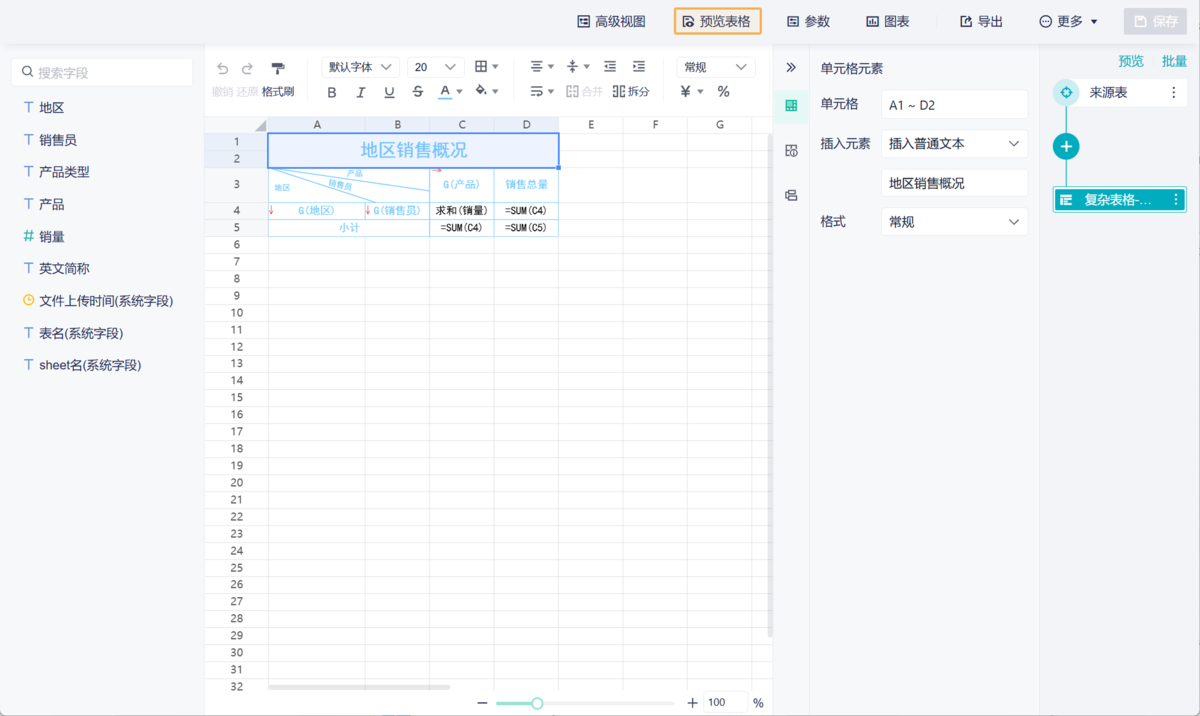Excel动态表格怎么做?两种方法详解,一学就会! | 帆软九数云
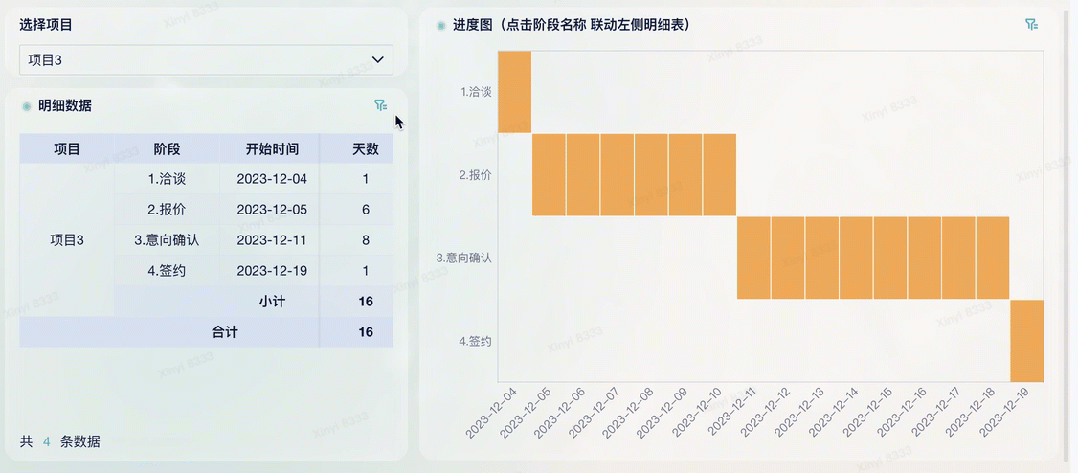
在数据处理和分析中,Excel是常用的工具。但你是否还在为每月重复制作报表而烦恼? Excel动态表格怎么做 成了许多数据分析人员提升效率的关键。掌握了 excel动态表格怎么做,就能告别重复劳动,让数据分析更加高效。本文将详细介绍两种制作 excel动态表格怎么做 的方法,让你轻松上手,一学就会!
一、利用Excel表格功能制作动态表格
Excel自带的表格功能,可以轻松实现动态表格。下面介绍具体操作步骤:
- 选中数据区域:首先,在Excel中选中你需要设置为动态表格的数据区域,确保包含表头。
- 插入表格:在Excel菜单栏中,点击“插入”,然后选择“表格”。或者,你也可以直接使用快捷键“Ctrl+T”,快速创建表格。
- 确认表头:在弹出的“创建表”对话框中,确认“表包含标题”是否勾选,然后点击“确定”。这样,一个基础的动态表格就创建完成了。
创建动态表格后,你会发现Excel会自动应用表格样式,并添加筛选功能。更重要的是,当你在这个表格中新增数据时,表格会自动扩展,将新增数据纳入表格范围。这意味着,与表格相关的公式、图表等,也会自动更新,实现真正的动态效果。
二、使用动态命名区域和公式制作动态表格
除了表格功能,还可以通过动态命名区域和公式来实现动态表格。这种方法相对复杂一些,但灵活性更高,可以满足更个性化的需求。
- 打开名称管理器:在Excel菜单栏中,点击“公式”,然后选择“名称管理器”。
- 创建新名称:在“名称管理器”对话框中,点击“新建”。
- 定义名称和引用位置:在“新建名称”对话框中,输入你想要定义的名称,比如“动态数据”。然后在“引用位置”输入动态公式。一个常用的动态公式如下:
excel
=OFFSET(Sheet1!$A$1,0,0,COUNTA(Sheet1!$A:$A),1)这个公式的含义是:以Sheet1的A1单元格为起始位置,向下偏移0行,向右偏移0列,高度为A列非空单元格的数量,宽度为1列。通过
COUNTA函数,可以动态计算A列的非空单元格数量,从而实现动态扩展区域的效果。
4. 引用动态命名区域:创建好动态命名区域后,你就可以在公式、图表等地方引用这个名称了。比如,你可以使用SUM(动态数据)来计算动态数据区域的总和。
使用动态命名区域和公式制作动态表格,需要一定的Excel公式基础。但是,一旦掌握了这种方法,你就可以更加灵活地控制表格的动态范围,实现更高级的数据分析功能。
三、九数云BI:更高效的动态数据处理方案
当数据量越来越大,Excel动态表格也可能会出现卡顿等问题。这时候,不妨尝试使用九数云BI,一个更专业的SAAS BI工具。九数云BI旨在提供比Excel更强大、比SQL查询更简便的数据处理方式,特别适合高成长型企业。结合前文提到的案例,曾经有数据分析人员在用Excel动态表格汇总每月数据时,经历了从重复复制表格到使用VBA搭建小型模板,再到最终选择九数云的阶段。
九数云BI 可以轻松应对以下场景:
- Excel/CSV数据上传:九数云支持直接上传Excel/CSV数据,告别手动复制粘贴的繁琐。
- 多数据源接入:九数云不仅支持Excel,还可以接入简道云、钉钉、亚马逊等其他平台的数据,实现数据整合。
- 强大的数据分析功能:九数云内置分析表功能模块,可以进行数据清洗、计算、转换等操作,每一步分析过程都能存档留痕,方便追溯和复用。
- 丰富的图表类型:九数云提供16个大类、40+个小类的图表类型,包括漏斗图、帕累托图、直方图、组合图、地图等,满足各种数据可视化需求。
- 自动化报表更新:完成一次数据分析后,只要更新或追加数据,九数云就能自动完成数据分析和报表更新,无需重复操作。

九数云 BI 具备以下优势:
- 零代码操作:无需编写代码,通过拖拽式操作,即可完成数据分析和报表制作。
- 在线协作:支持团队成员在线协作,共同编辑和分享报表,提高工作效率。
- 多层级数据权限管理:企业可以灵活设置不同层级的数据权限,确保数据安全。
- SaaS BI,在线即用:无需下载安装,直接在浏览器中登录即可使用。
九数云BI让数据分析变得更加简单高效,助力企业快速搭建各类报表系统,辅助商业决策。

总结
通过本文的介绍,相信你已经掌握了 excel动态表格怎么做 的两种主要方法:利用Excel表格功能和使用动态命名区域与公式。前者简单易用,适合快速创建动态表格;后者灵活性高,适合更高级的数据分析需求。当然,如果你的数据量较大,或者需要更强大的数据分析功能,九数云BI会是一个更好的选择。
如果您想了解更多关于九数云BI的信息,可以访问九数云官网(https://www.jiushuyun.com),免费试用体验。

热门产品推荐